- O Google Chrome é um navegador da web muito popular que hospeda muitos recursos úteis.
- O guia abaixo mostrará como fazer isso perguntar antes de fechar várias guias.
- Para saber mais sobre esta ferramenta incrível, confira nosso seção dedicada do Chrome.
- Se você quiser aprender mais truques secretos de PC, visite nosso Página de instruções.
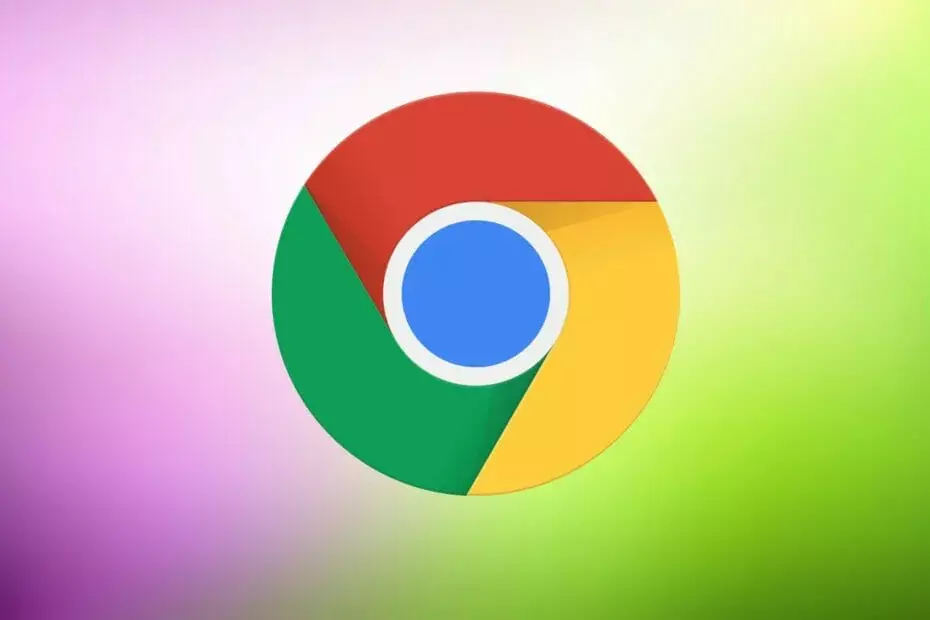
- Migração fácil: use o assistente do Opera para transferir dados existentes, como favoritos, senhas, etc.
- Otimize o uso de recursos: sua memória RAM é usada com mais eficiência do que o Chrome
- Privacidade aprimorada: VPN gratuito e ilimitado integrado
- Sem anúncios: o Ad Blocker integrado acelera o carregamento das páginas e protege contra a mineração de dados
- Baixe o Opera
Apesar do fato que cromada é o detentor do mercado e o mais utilizado navegador no mundo ainda tem algumas coisas que podem ser prejudiciais. Ou seja, se você acidentalmente fechar o Chrome com várias guias abertas, ele irá, bem, apenas fechar. Sem aviso, absolutamente nada.
Não há uma maneira oficial de fazer o Chrome perguntar ao fechar várias guias.
Um recurso padrão, disponível em outros navegadores, que era frequentemente solicitado e nunca entregue é o prompt Fechar todas as guias. Embora o Google tenha fornecido uma infinidade de recursos, melhorias de estabilidade e melhor uso de recursos ao longo dos anos, esse recurso nunca viu a luz.
Mas, não se preocupe, nós ajudamos você. Existe uma maneira de fazer o Chrome perguntar ao fechar múltiplas abas.
As soluções listadas abaixo também são úteis se você estiver procurando o seguinte:
- Chrome pergunta antes de fechar
- Chrome avisa antes de fechar
- Como fazer o Chrome perguntar antes de fechar todas as guias
- Impedir que o Chrome feche todas as guias
- O Chrome pergunta antes de fechar várias guias
Dica rápida:
Enquanto você está ocupado solucionando problemas do Chrome, pode ser necessário usar outro navegador até que o trabalho seja concluído.
Ópera é uma excelente alternativa ao Chrome, pois oferece velocidade e potência graças ao moderno motor Chromium. No entanto, todo esse poder não significa que todos os RAMs ficarão ocupados quando você atingir 10 guias.
Na verdade, o Opera é otimizado para eficiência de recursos acima de tudo. Você também obtém controle incomparável sobre o seu UI elementos, como eles são posicionados e como eles se comportam, e isso inclui suas guias também.
Além de muitas outras ferramentas, você tem acesso a uma configuração que permite que o Opera pergunte antes de prosseguir para fechar várias guias. Na verdade, esse recurso é ativado por padrão de qualquer maneira.

Ópera
Tenha controle total sobre suas guias, desde como abrem, como se comportam e, finalmente, como fecham, graças a este navegador da web.
Visite o site
Como faço para impedir que o Chrome feche várias guias?
1. Abra um site especializado com um script
- Abra o Chrome.
- Navegue até o site especializado com o script que impede o fechamento antes da confirmação.
- Você pode encontrá lo aqui.
- É sem anúncios.
- Clique com o botão direito na guia do site mencionado acima e Alfinete isto.
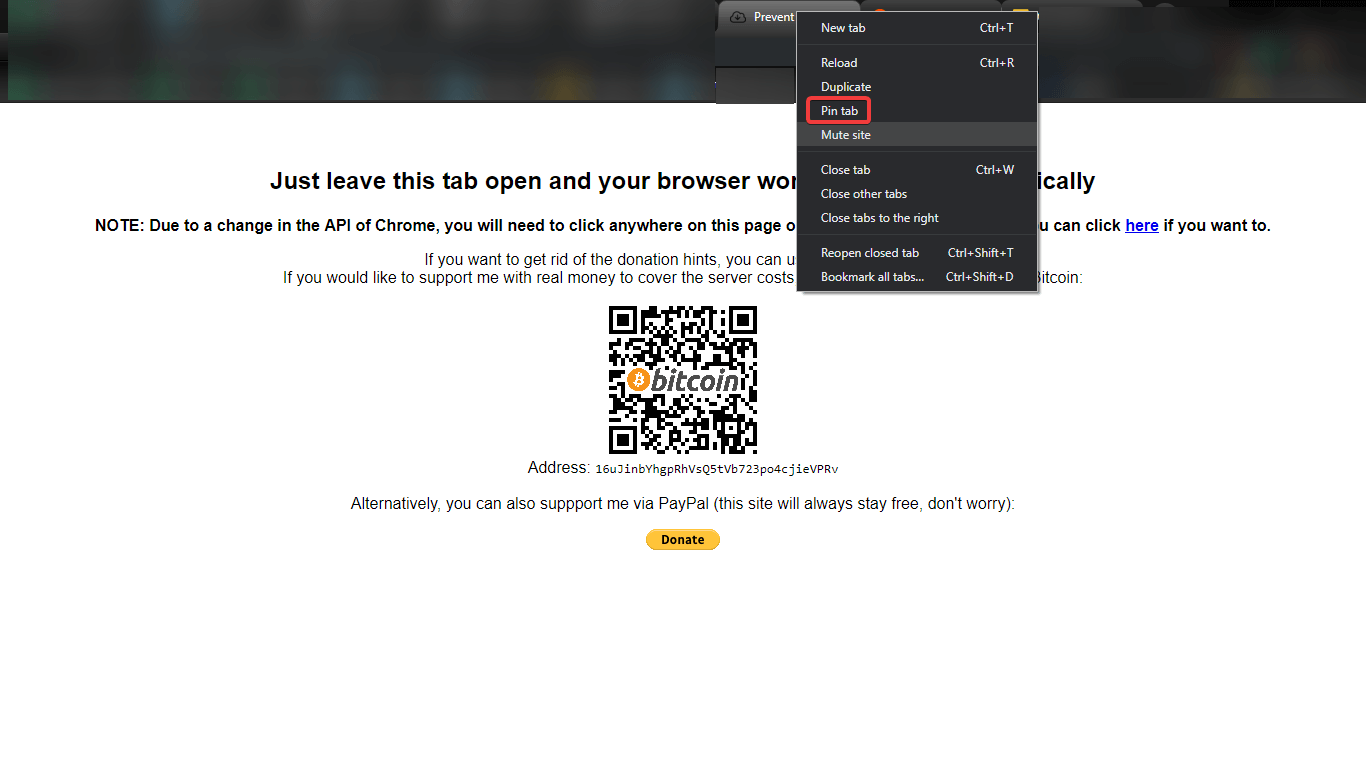
- Agora, toda vez que você tentar fechar todas as guias, uma pergunta será exibida. Não há mais fechamento acidental do Chrome.
Verifique este navegador orientado para a privacidade que vence o Chrome em tantas categorias
2. Restaurar guias fechadas com um atalho
- Abra o Chrome depois de fechá-lo abruptamente com várias guias abertas.
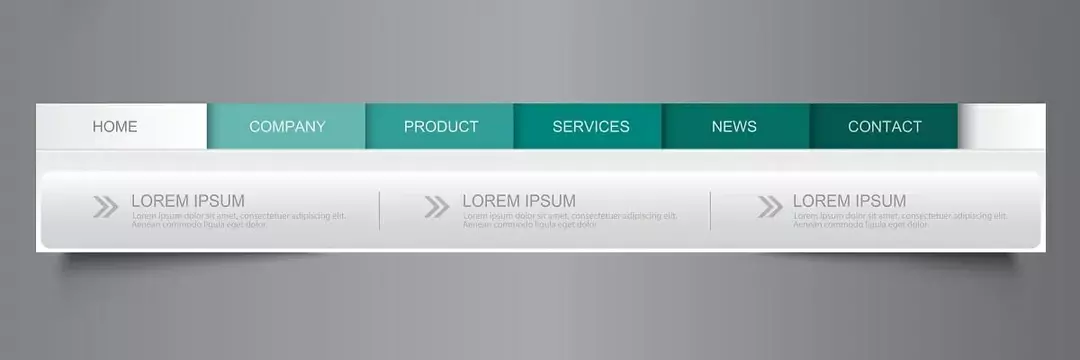
- Pressione simultaneamente Ctrl + Shift + T e você terá todas as guias fechadas anteriormente abertas novamente.
- Você também pode pressionar Ctrl + H e abri-los na seção Histórico.
Só podemos esperar que o Google adicione esse recurso no futuro. Embora, com base no fato de que foi solicitado em 2008. Sim, você leu certo. Enquanto isso, espero que essas sugestões alternativas tenham ajudado você.
Diga-nos o que você acha do Chrome e quais opções estão faltando mais na seção de comentários abaixo.
 Ainda está tendo problemas?Corrija-os com esta ferramenta:
Ainda está tendo problemas?Corrija-os com esta ferramenta:
- Baixe esta ferramenta de reparo de PC classificado como Ótimo no TrustPilot.com (o download começa nesta página).
- Clique Inicia escaneamento para encontrar problemas do Windows que podem estar causando problemas no PC.
- Clique Reparar tudo para corrigir problemas com tecnologias patenteadas (Desconto exclusivo para nossos leitores).
Restoro foi baixado por 0 leitores este mês.
![Como reabrir guias após fechá-las [Chrome, Firefox]](/f/abe21b9a2059dd3fda618534eb30296d.jpg?width=300&height=460)

